| iPhone檔案App必學(xué)技巧!15招超實用檔案管理應(yīng)用密技分享 | 您所在的位置:網(wǎng)站首頁 › 文件夾ios › iPhone檔案App必學(xué)技巧!15招超實用檔案管理應(yīng)用密技分享 |
iPhone檔案App必學(xué)技巧!15招超實用檔案管理應(yīng)用密技分享
|
有不少 iPhone 、iPad 用戶都還不太清楚內(nèi)建「檔案 App」有哪些功能?如果想全面了解 iOS / iPadOS 檔案 App 教學(xué)技巧,這篇會分享 15 招間單易懂的 iPhone 檔案App 使用指南教學(xué),讓大家快速上手和了解原來 iPhone 內(nèi)建檔案總管功能如此強大!  iPhone檔案App教學(xué)技巧總整理
1. 快速切換資料夾
iPhone檔案App教學(xué)技巧總整理
1. 快速切換資料夾
要是 iPhone 檔案資料夾有太多子目錄,想要快速跳回某一層資料夾,可以直接點選頂部資料夾名稱右側(cè)「往下箭頭」符號,底下就可以快速切換到不同檔案夾位置。 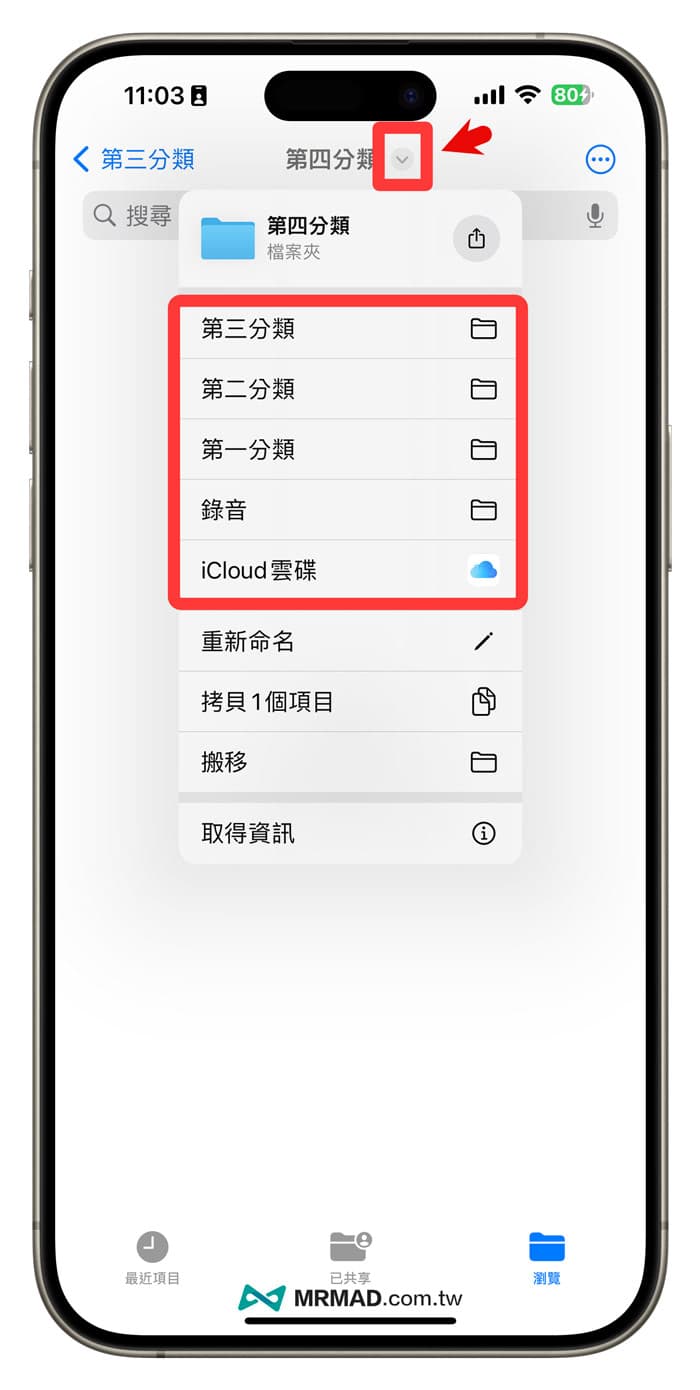 2. 選取多個檔案文件資料
2. 選取多個檔案文件資料
如果想要快速選取 iPhone 檔案 App 內(nèi)的文件,可以直接透過雙指滑動檔案列表,就可以啟動檔案多選手勢,就不需要花時間一個個點選。 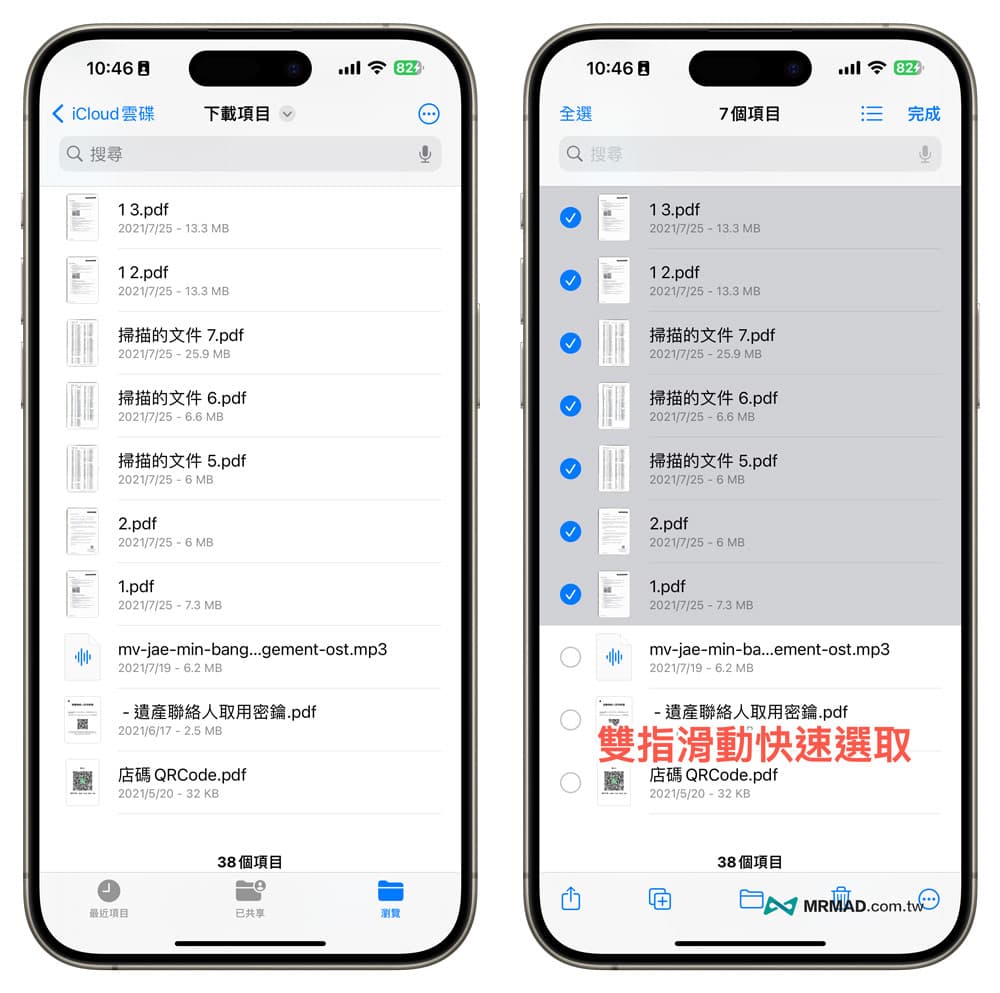 3. 復(fù)原被刪除的檔案
3. 復(fù)原被刪除的檔案
要是不小心刪錯 iPhone 檔案 App 裏面資料,可以直接點選右下角「瀏覽」到主目錄內(nèi),進入「最近刪除」,就可以找到誤刪的資料,只要長按選擇「復(fù)原」就能救回。() 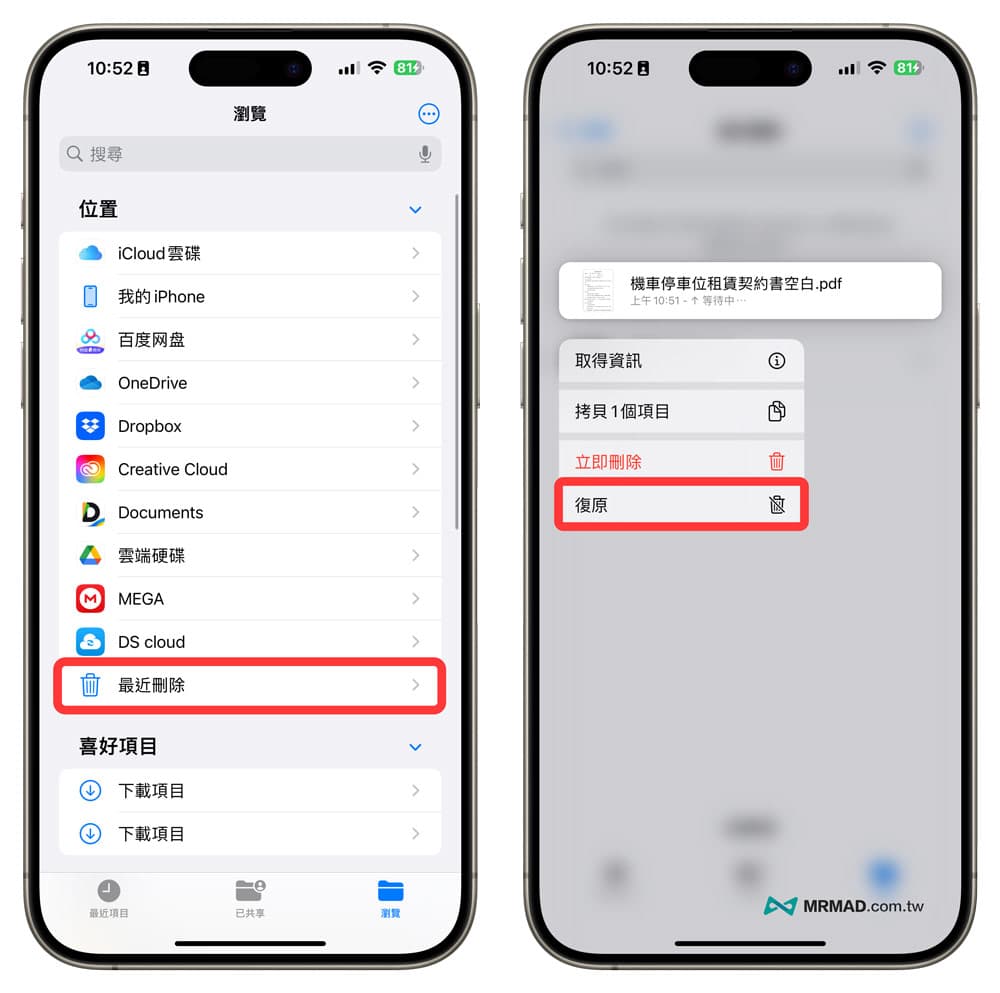 4. 透過 iPhone 快速簽名回傳合約文件
4. 透過 iPhone 快速簽名回傳合約文件
要是收到其他人傳來的合約檔案需要簽名回傳,直接透過 iPhone 接收儲存到「檔案 App」內(nèi),也可以直接編輯 PDF 檔案加入簽名檔快速回傳給對方,就不用還要列印和掃描回傳。 要透過 iPhone 簽名合約等檔案文件也很簡單,只要從 iOS 檔案 App 內(nèi)打開 PDF 後,點選下方選單「鉛筆」圖示,點擊右下角「+」並點選「加入簽名檔」。 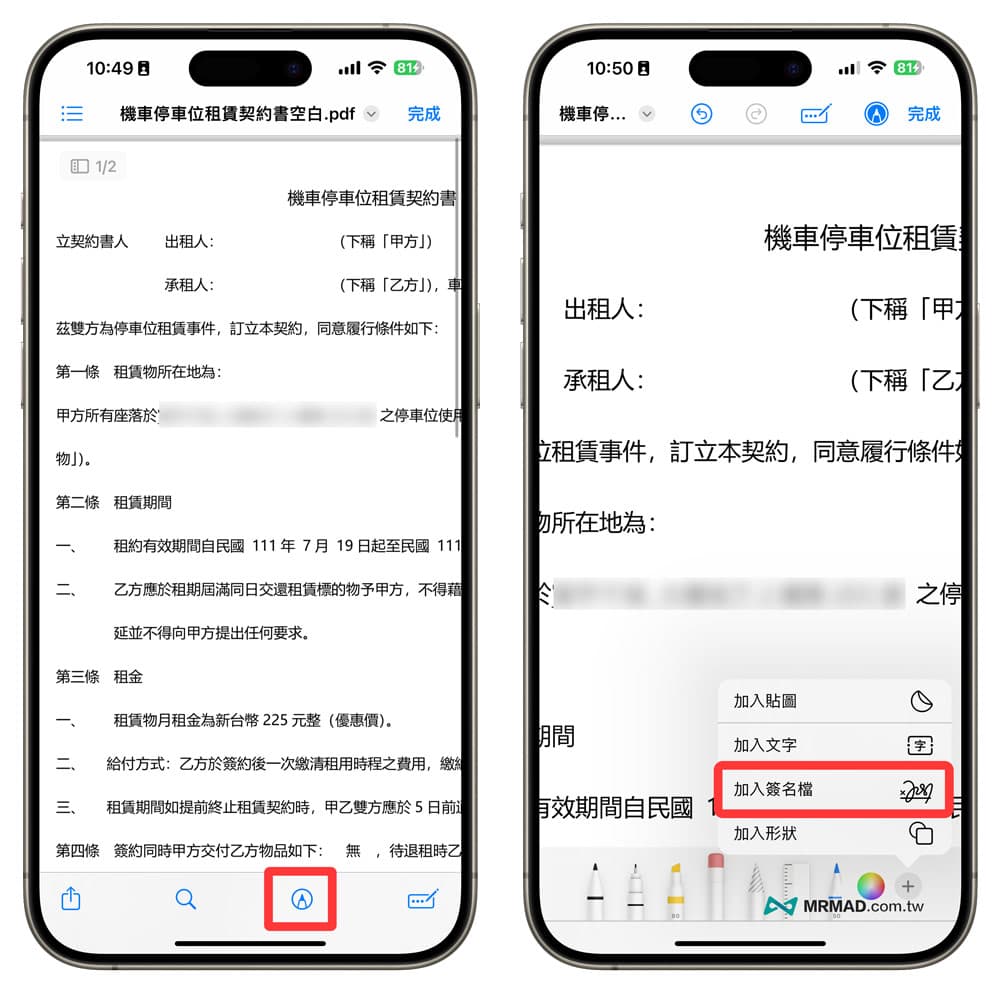
透過手寫簽名後,點擊右上角「完成」,就可以將簽名檔拖曳到適合的位置上和縮放適合大小,最後點一下「完成」就可以。 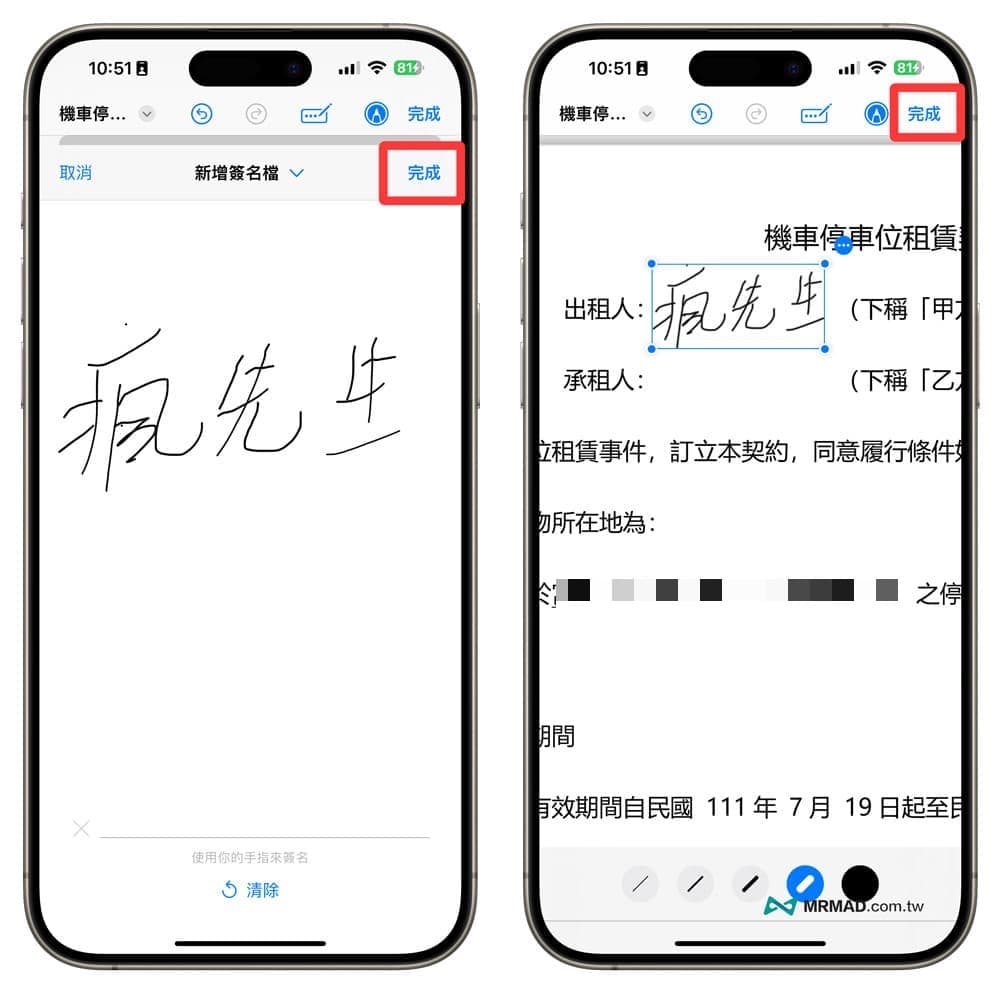
PDF 檔案內(nèi)就會有手寫簽名,這時候可以透過左下角「分享」按鈕,利用 AirDrop 分享、訊息、LINE 或 Email 等方式回傳給對方。 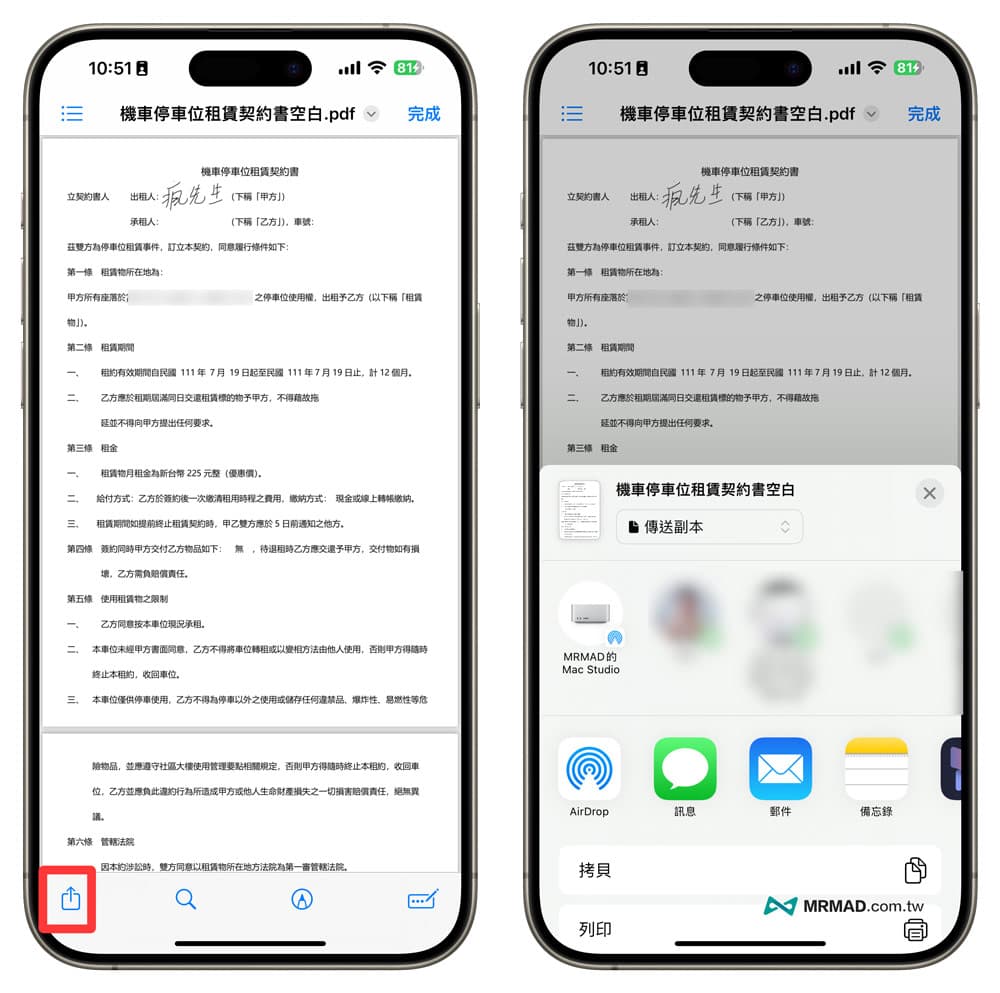 5. 快速查看照片EXIF資訊
5. 快速查看照片EXIF資訊
要是照片是儲存在「檔案App」內(nèi),也可以直接查看 EXIF 資訊,只要長按照片選擇「快速查看」,並且將資訊點擊改為「顯示較多」後,就能看見完整照片 EXIF 資訊,包含有照片尺寸、解析度、拍攝機型、光圈、曝光數(shù)值、焦距、ISO感光度等。 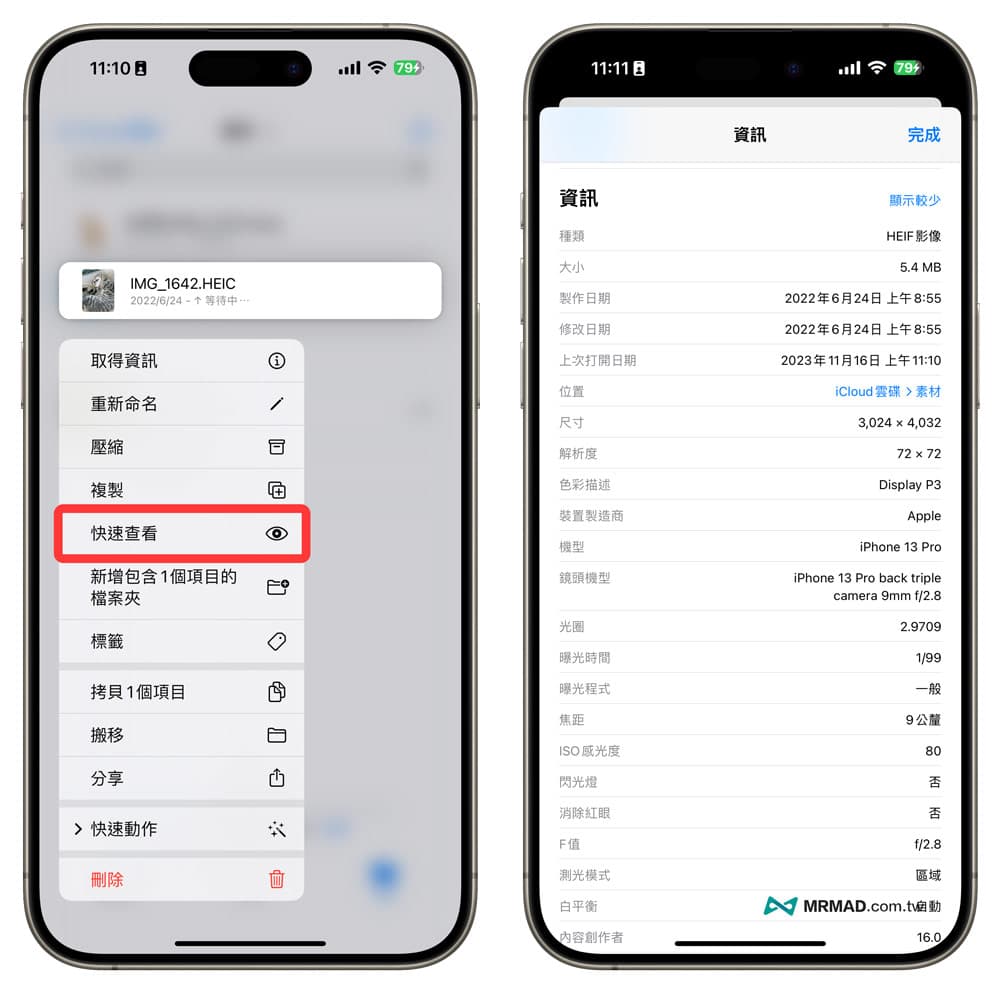 6. 搬移多個文件檔案
6. 搬移多個文件檔案
要是想快速整理和搬移 iPhone 檔案 App 內(nèi)的文件,可以使用隱藏版搬移資料技巧,先透過右手拇指單壓其中一個要搬移的文件後,往下拉動一下會看見檔案呈現(xiàn)透明狀態(tài),再透過左手點選要一起選取的文件,就可以快速選擇多個檔案,最後可以直接拖曳到要移動的資料夾內(nèi)。 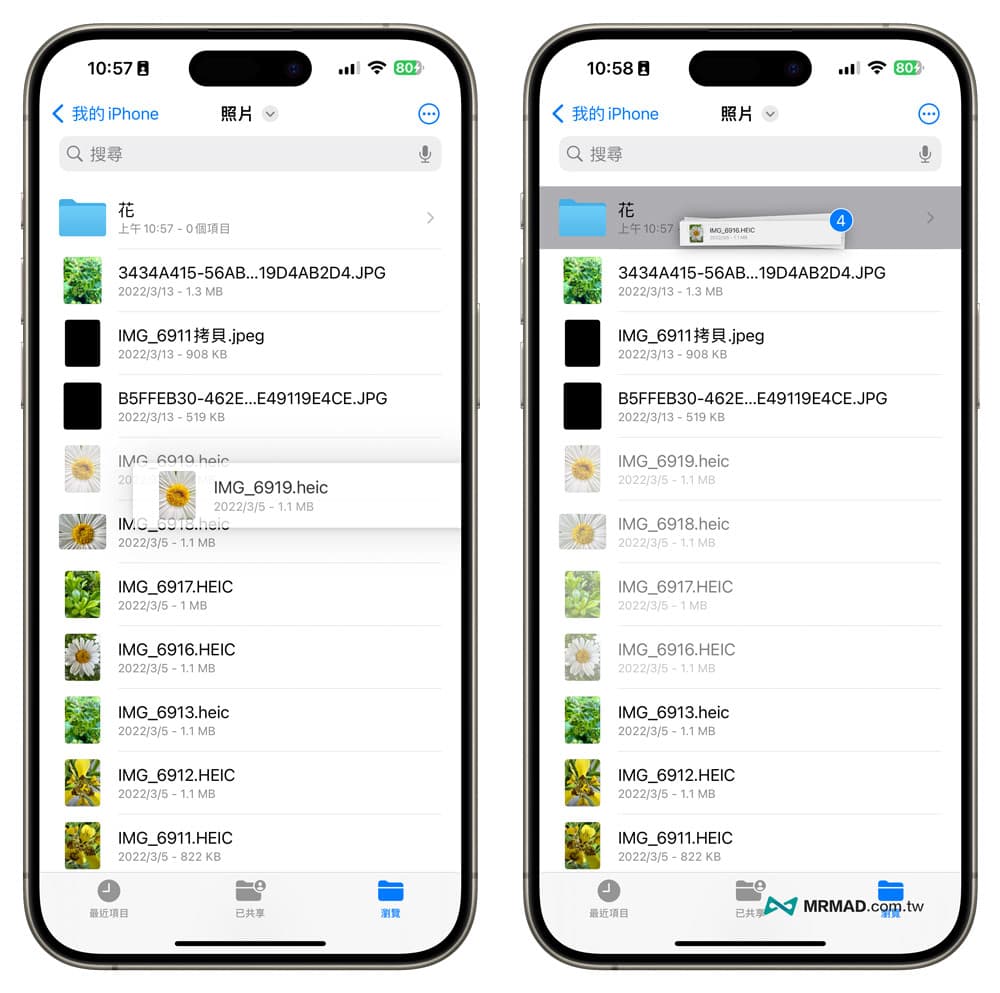 7. iPhone掃描文件檔案
7. iPhone掃描文件檔案
透過 iPhone 檔案 App 也有內(nèi)建快速掃描文件功能,只要點擊右上角「???」並選擇「掃描文件」後,會自動開啟掃描模式,這時候只要對準(zhǔn)要掃描的文件紙張,掃瞄器就會自動儲存。 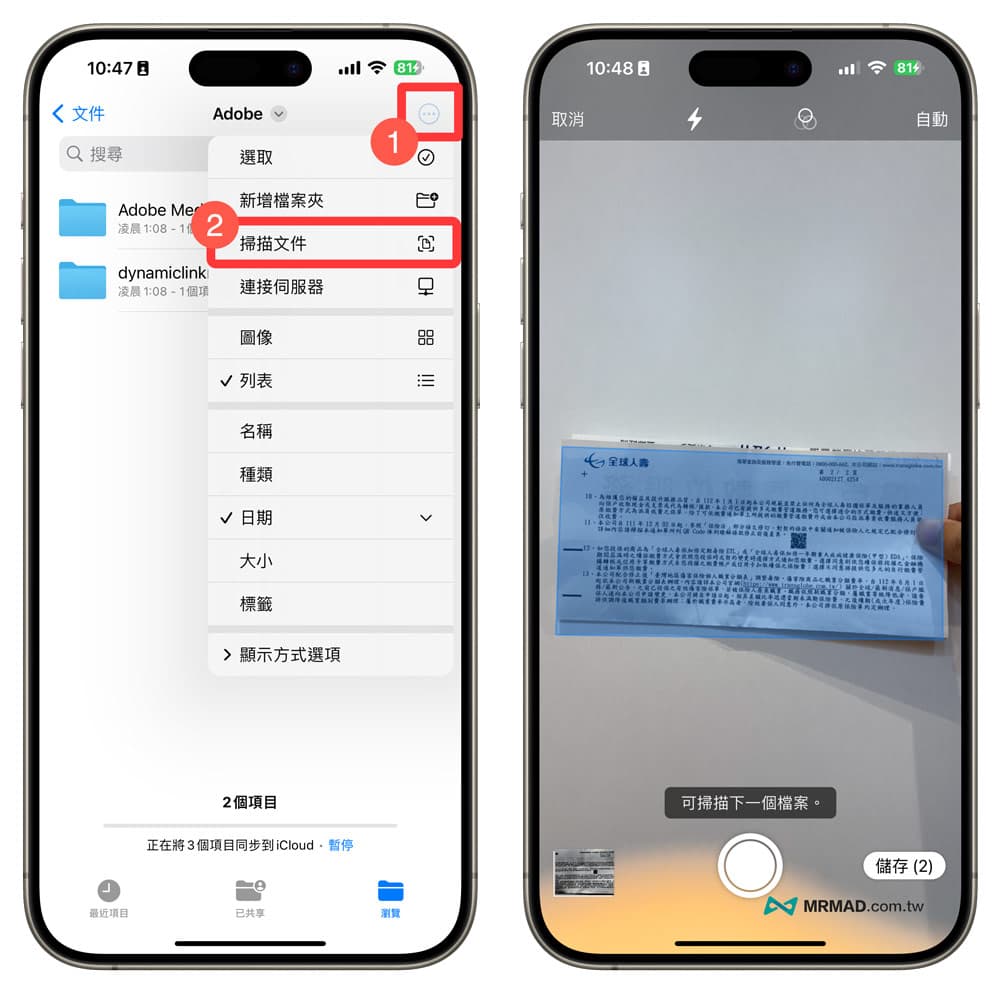
掃描後的檔案會自動儲存成一個 PDF 檔案,就可以將掃描檔案分享給其他人。 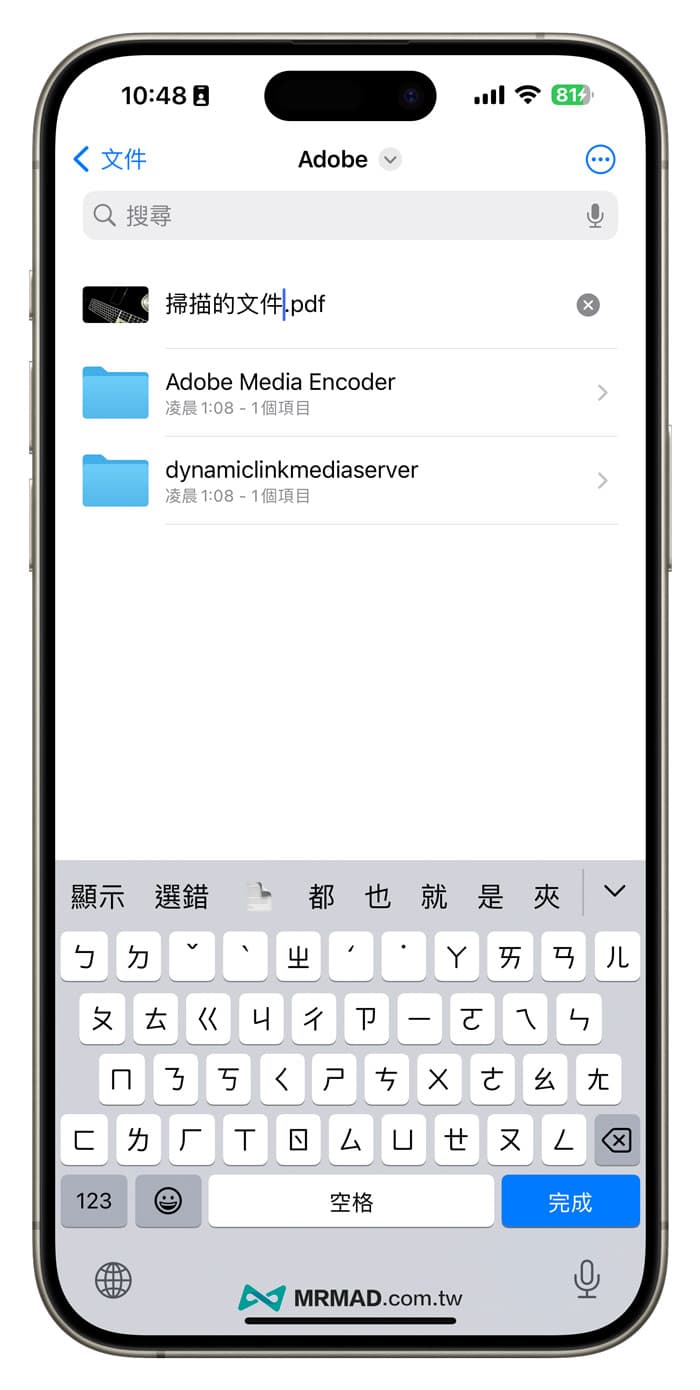 8. 快速去背照片
8. 快速去背照片
要是照片是儲存在檔案 App 內(nèi),不需要再轉(zhuǎn)存到相簿中,只要長按照片檔案後,選擇展開「快速動作」選單,點選「移除背景」。 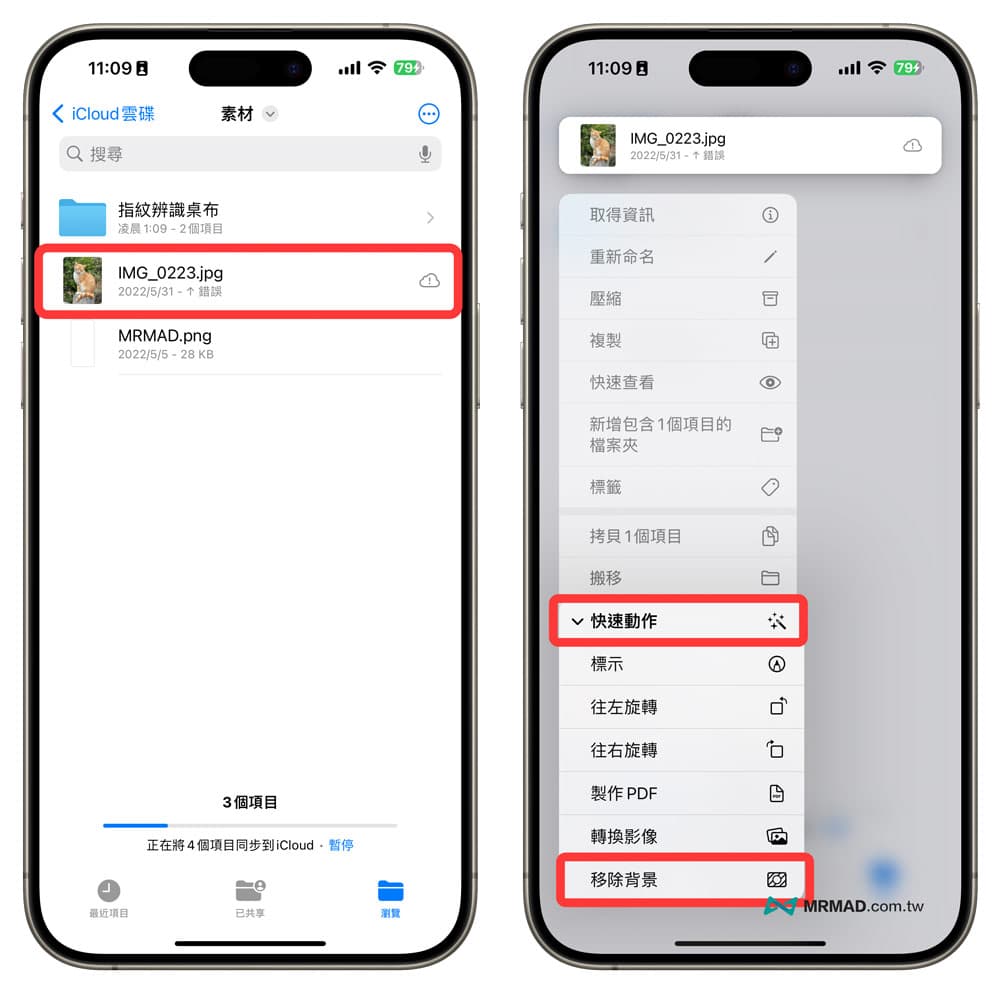
檔案 App 就會自動將這張照片快速去除背景,會另外產(chǎn)生一張PNG背景為透明的照片檔案。 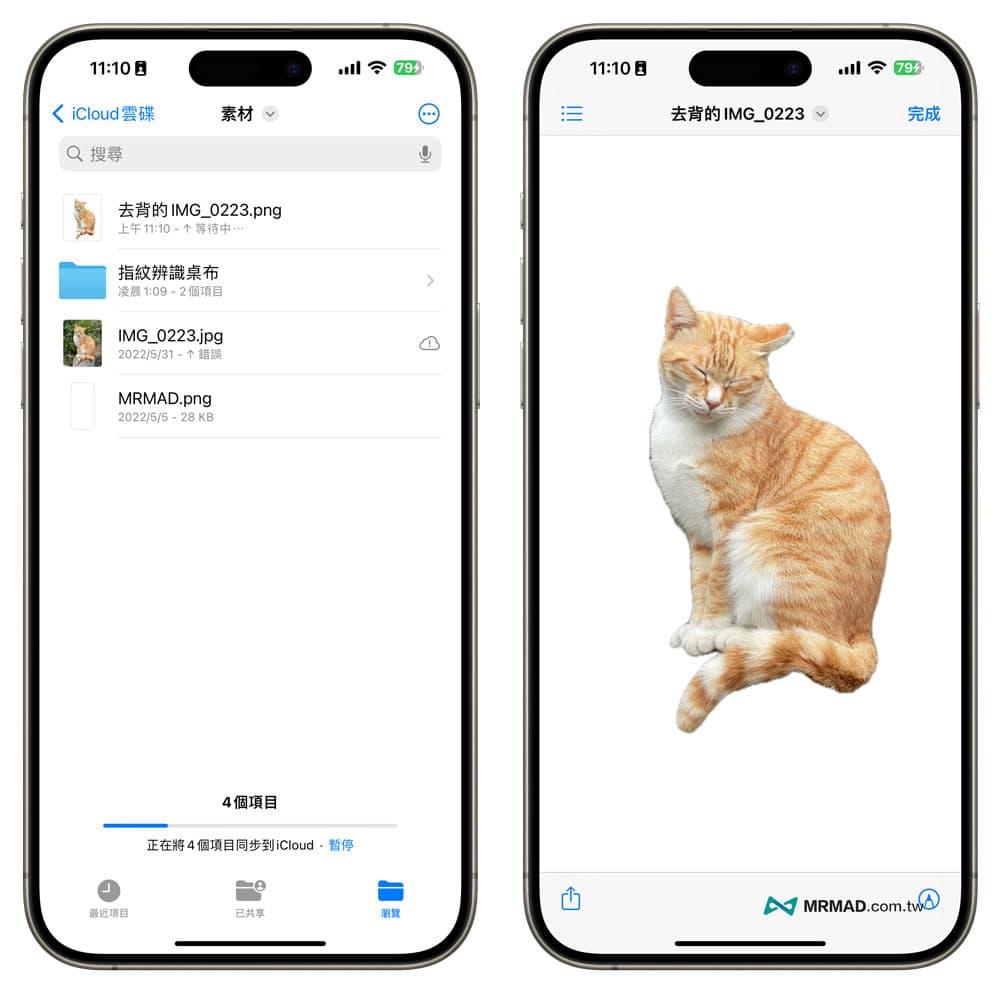 9. 編輯iPhone雲(yún)端硬碟選單
9. 編輯iPhone雲(yún)端硬碟選單
要是想在 iPhone 檔案 App 內(nèi)也能連接 Google 雲(yún)端硬碟、Dropbox 或 OneDrive 檔案資料,可以從檔案「瀏覽」主頁面右上角選擇「編輯」,並且勾選想顯示的雲(yún)端服務(wù),就可以在位置列表中看見雲(yún)端硬碟選單。 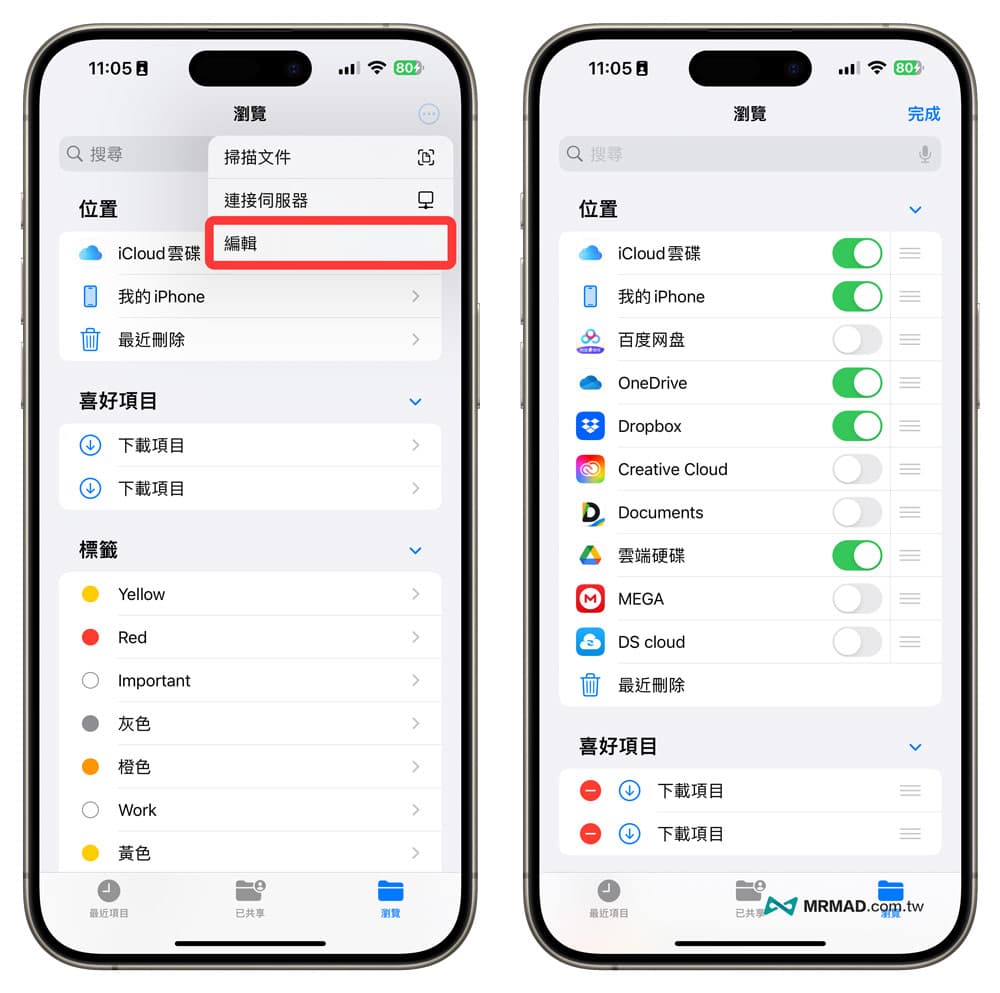 10. 透過iPhone壓縮檔案
10. 透過iPhone壓縮檔案
當(dāng)然 iPhone 內(nèi)建「檔案 App」也支援壓縮檔案功能,可以選取想要壓縮的文件後,點選右下角「???」選單,就能點選「壓縮」,就會立即看見一個「封存.zip」壓縮檔案。 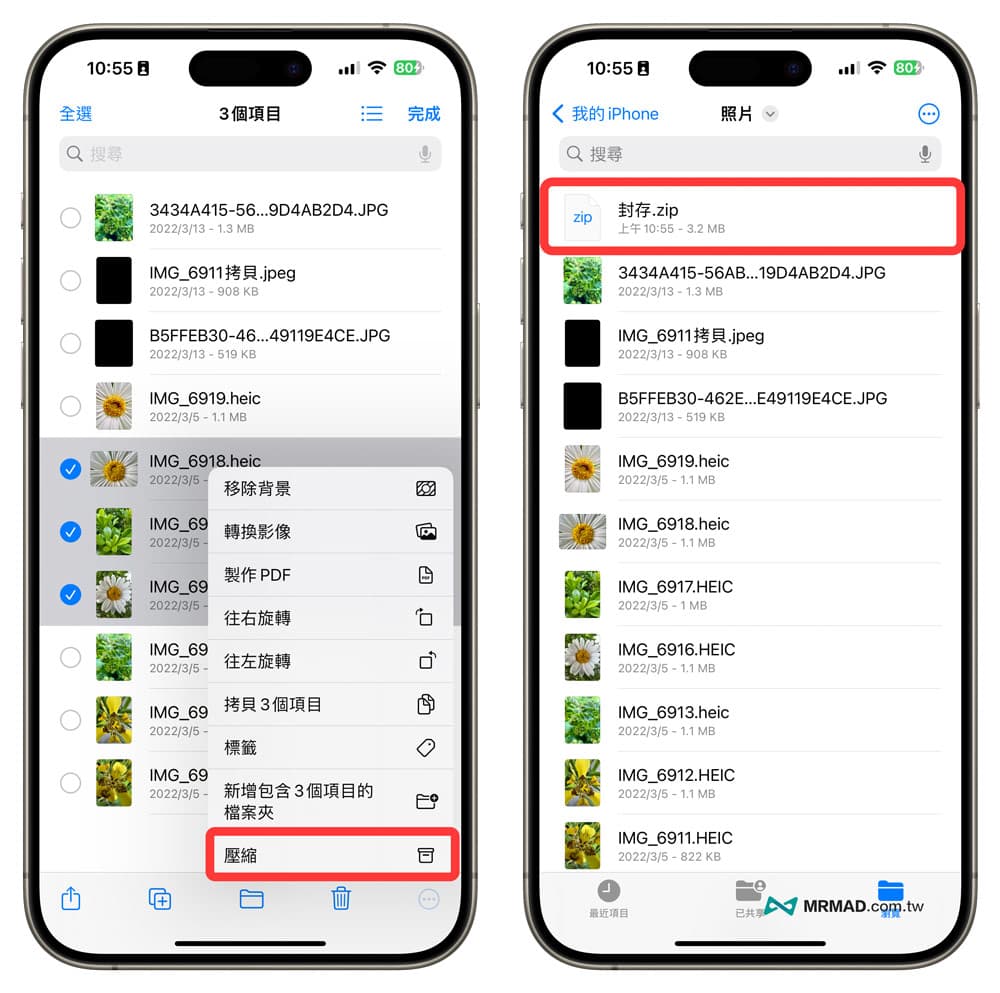 11. 利用iPhone解壓縮檔案
11. 利用iPhone解壓縮檔案
要是收到別人傳來的 .zip 壓縮檔案,也可以直接打開 iPhone 檔案 App 後,點選 .zip 就會直接解壓縮成一個資料夾。 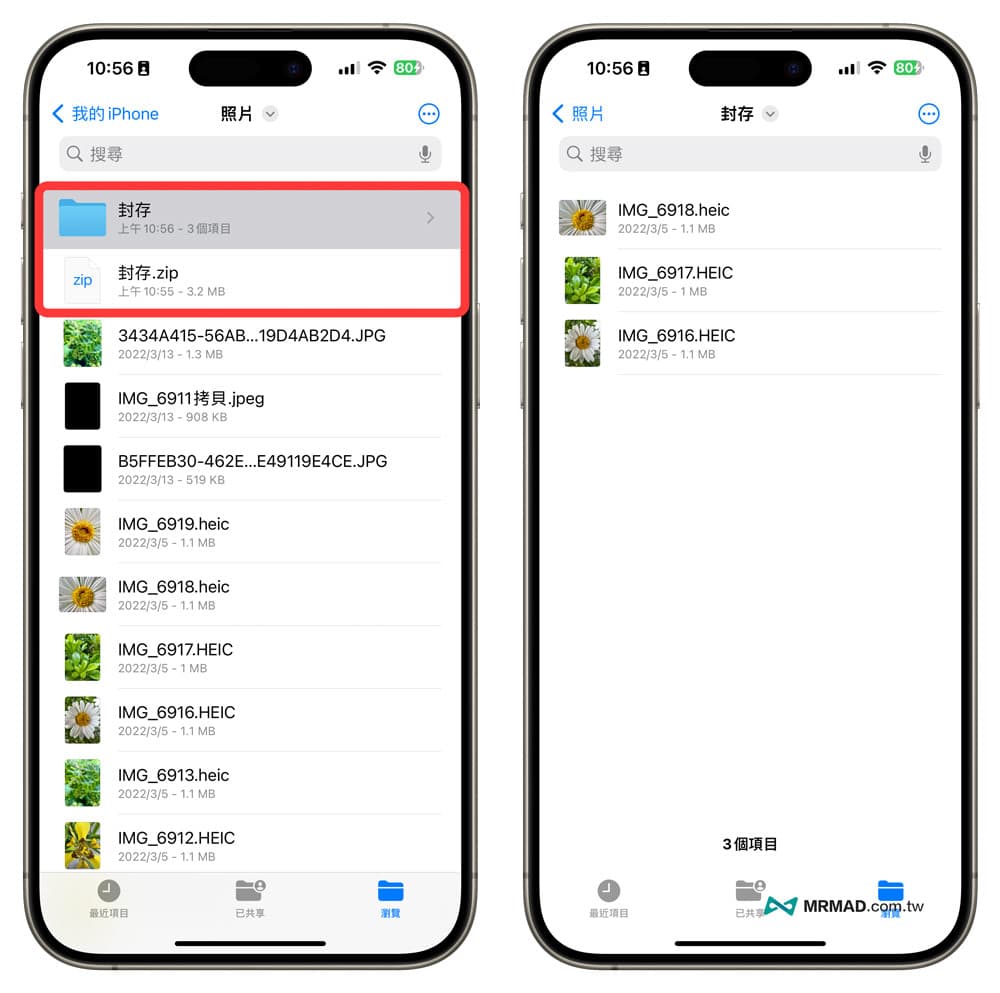 12. 整合 Google 雲(yún)端硬碟檔案
12. 整合 Google 雲(yún)端硬碟檔案
透過前面技巧將 Google 雲(yún)端硬碟功能叫出來後,就可以讓 iPhone 檔案 App 也能夠整合 Google 雲(yún)端空間,只要點選「雲(yún)端硬碟」後,會需要認(rèn)證和登入 Google 帳號,就能直接瀏覽雲(yún)端硬碟檔案內(nèi)資料,甚至可以搬移、編輯或刪除。 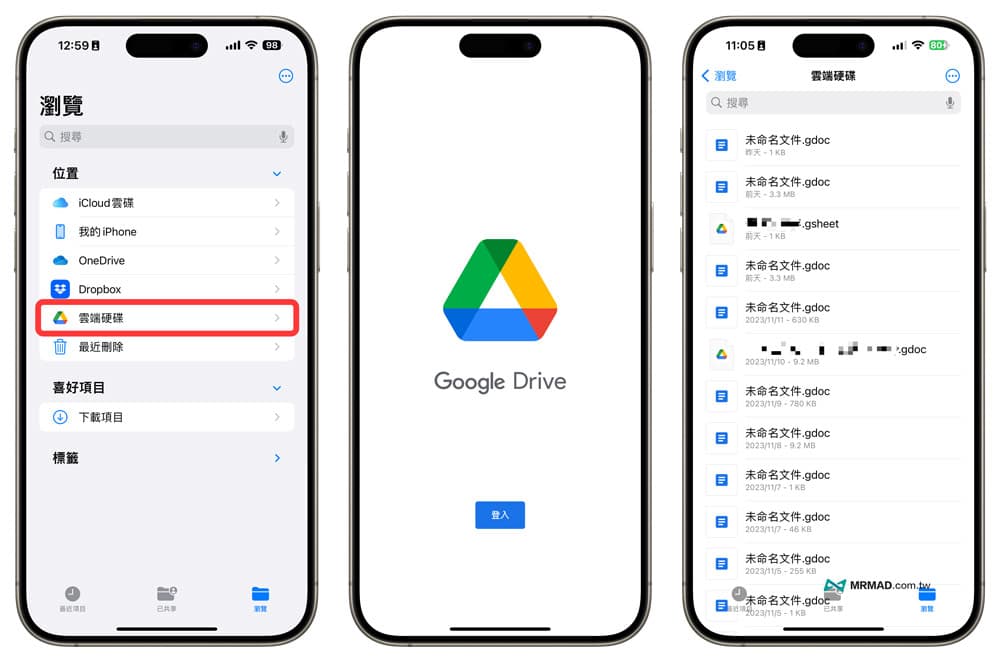 13. iPhone 檔案資料夾共享編輯
13. iPhone 檔案資料夾共享編輯
要是有很多文件想和朋友共享編輯,也可以直接透過 iPhone 檔案 App 內(nèi)開啟「分享資料夾」功能,就能夠讓所有人都能自行上傳、編輯或刪除資料所有資料。 想使用 iPhone 檔案資料夾分享功能,要到 iCloud雲(yún)碟內(nèi),選擇長按要共享的資料夾,並且長按「分享」後,在邀請選單從原本傳送副本改為「合作」,就可以透過 AirDrop 或其他方式邀請對方。 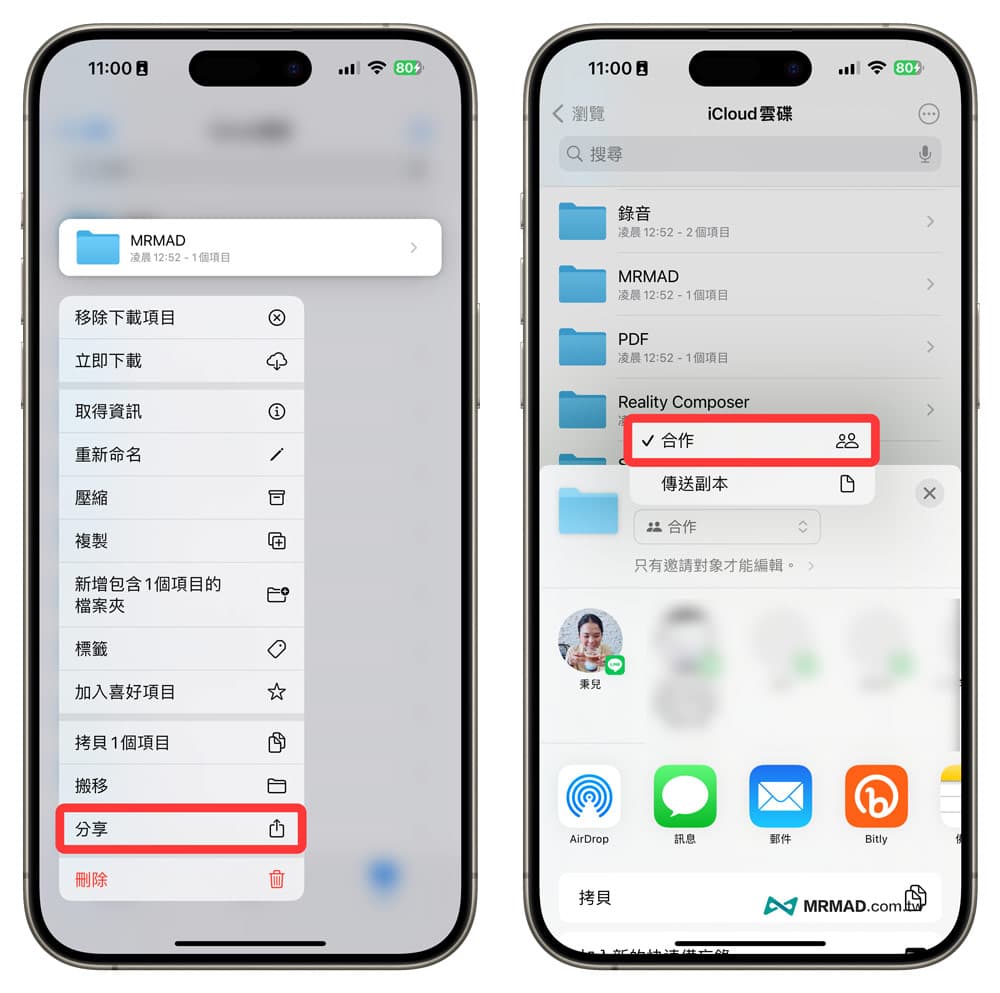
在發(fā)出共享前,會顯示「製作連結(jié)」選單畫面,可以從聯(lián)絡(luò)人清單內(nèi)選擇送出「分享連結(jié)」,最後才可以透過 LINE 或其他方式傳送共享雲(yún)端資料夾連結(jié)。 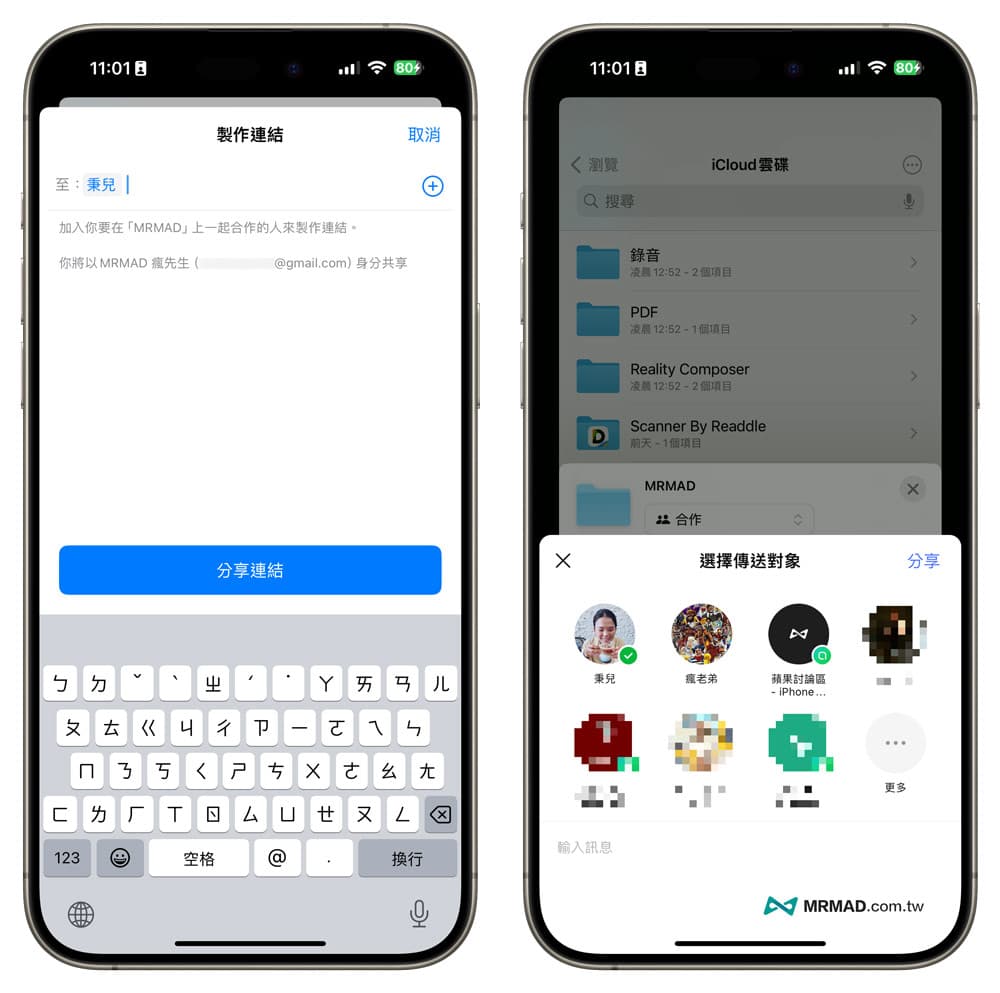 14. 圖片轉(zhuǎn)存到iPhone相簿內(nèi)
14. 圖片轉(zhuǎn)存到iPhone相簿內(nèi)
通常透過 Safari 瀏覽器或其他空間下載的圖片大多會直接儲存到 iPhone 檔案 App 內(nèi),要是想要轉(zhuǎn)存到 iOS 「相簿」也是沒問題,只要從「檔案 App」開啟圖片後,點選左下角「分享」按鈕,選擇「儲存影像」,照片就會直接轉(zhuǎn)存到內(nèi)建「照片 App」裏面。 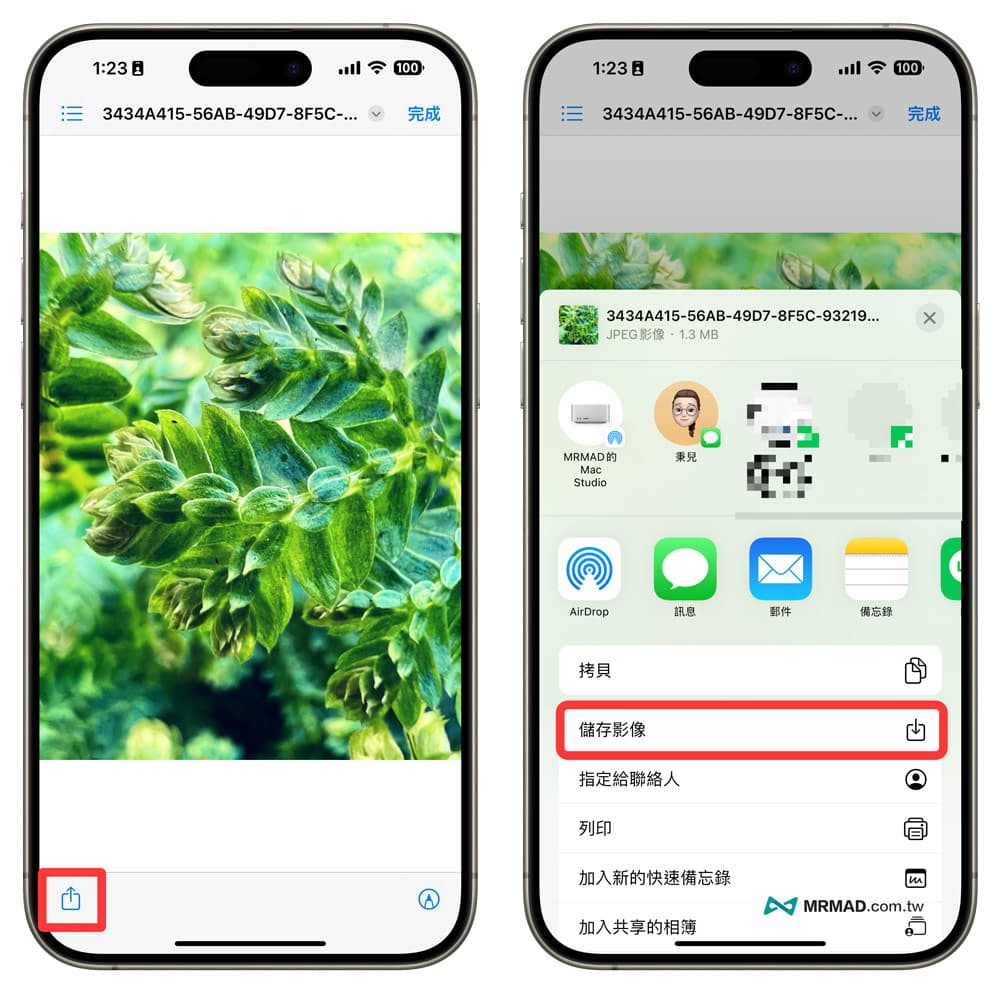 15. iPhone 與 Windows 電腦互傳分享檔案
15. iPhone 與 Windows 電腦互傳分享檔案
要是電腦檔案、資料夾想要同步分享給 iPhone ,也可以透過 SMB 檔案伺服器連線方式來分享,詳細(xì)設(shè)定可參考《超越AirDrop!Windows與iOS / iPadOS 互傳分享檔案技巧》。 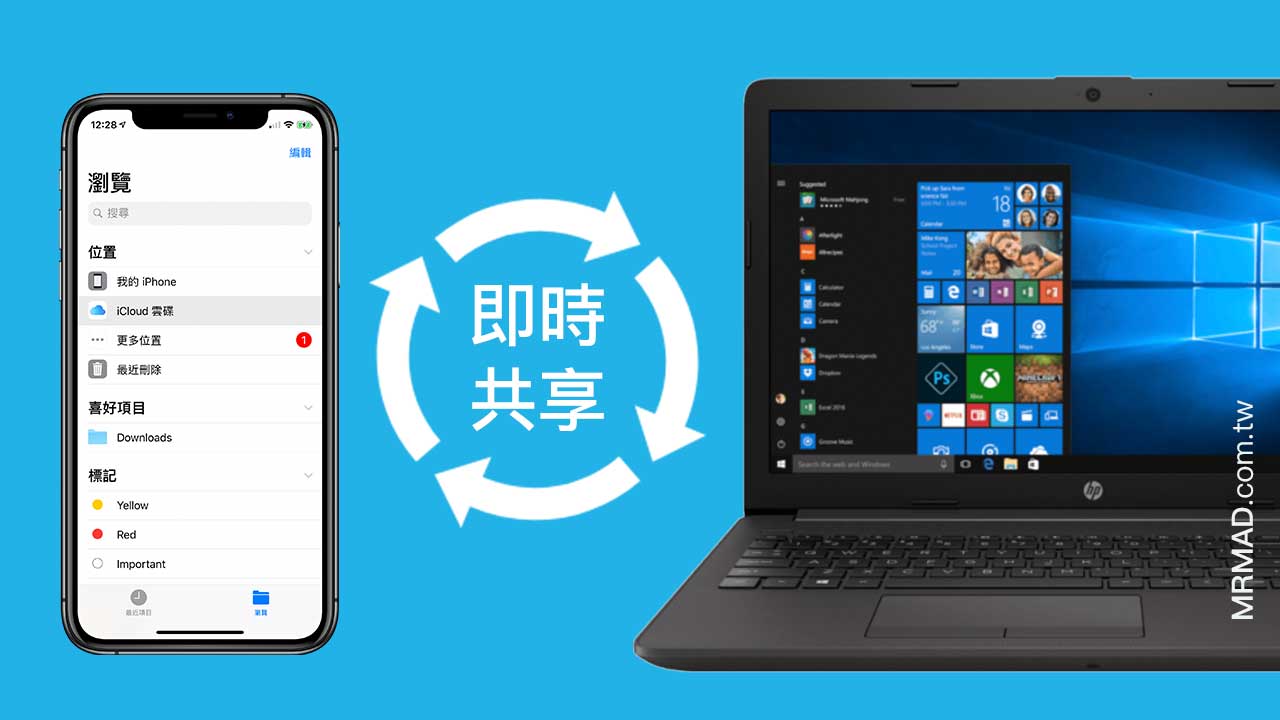 功能總結(jié)
功能總結(jié)
以上就是 iPhone 檔案 App 功能技巧教學(xué),連同 iPadOS 內(nèi)建檔案 App 作方式都是相同,而且不管是新舊 iPhone 、iPad 機型都能用,不過有些功能會侷限在新版本 iOS 才能夠使用,要是沒看見選單功能,就建議替 iPhone 升級版本,如果覺得這篇教學(xué)不錯,趕緊分享給更多朋友了解,讓更多人瞭解原來內(nèi)建「檔案 App」這麼強大。 更多實用技巧推薦: Apple Music 使用技巧攻略,20招終極必學(xué)上手設(shè)定訣竅 iPhone相機設(shè)定完全攻略:教你32招超實用必學(xué)設(shè)定和拍攝技巧 iPhone備忘錄 16個必學(xué)實用技巧,生活筆記、掃描、清單活用招式其他人也在看: iPhone鎖定畫面顯示西元年怎麼改?教你讓日期小工具顯示西元幾年 臺灣地震速報App下載設(shè)定教學(xué),防漏接國家級警報神器 iPhone老人模式要如何設(shè)定?19招孝親長輩專用手機調(diào)整技巧 10招iPhone音量鍵技巧大公開!學(xué)會生活工作效率瞬間翻倍 想了解更多Apple資訊、iPhone教學(xué)和3C資訊技巧,歡迎追蹤 瘋先生FB粉絲團、 訂閱瘋先生Google新聞、 Telegram、 Instagram以及 訂閱瘋先生YouTube。 |
【本文地址】
| 今日新聞 |
| 推薦新聞 |
| 專題文章 |